type
status
date
slug
summary
category
comment
tags
icon
password
核心总结: 掌握Everything+Quicker双软件组合,通过关键词自动生成正则表达式,配合科学文件管理策略,让文件搜索从痛苦变轻松,工作效率显著提升。
关键词: 工作效率提升, 生产力优化, 文件搜索与管理, 时间管理优化, Everything软件
🎯 核心要点总结
双软件组合:Everything负责快速索引,Quicker提供智能搜索界面
关键词转正则:输入中文关键词自动生成正则表达式,精准匹配文件
三大管理法则:进行科学分类、统一命名规范、定期整理归档
搜索优化技巧:善用文件类型筛选、缩小检索范围、自定义设置等高级功能
1. 🔍 痛点场景:你是否也有这样的困扰?
想象一下这个场景:周一早上9点,你刚到公司,老板急需上周五的项目方案。你记得文件名里有"方案"两个字,但是...
- 💔 电脑里有3个不同的"方案"文件夹
- 💔 每个文件夹里都有十几个带"方案"的文件
- 💔 文件名相似度极高,根本分不清哪个是哪个
- 💔 一个个点开查看,5分钟过去了还没找到
这种找文件的焦虑感,相信每个职场人都深有体会。我们经常会因为找不到文件而浪费大量时间,影响工作节奏,甚至错过重要的时间节点。
2. 💡 核心解决方案:Everything+Quicker双剑合璧
传统搜索的三大痛点:
- Windows自带搜索速度慢,经常搜不全
- 正则表达式语法复杂,学习成本高
- 操作流程复杂,难以持续使用
我的解决方案很简单:只需输入关键词,用空格分隔,系统自动拆分关键词,并重新组合生成正则表达式并精准搜索。 关键词顺序可以任意排列,完全符合自然思维习惯。
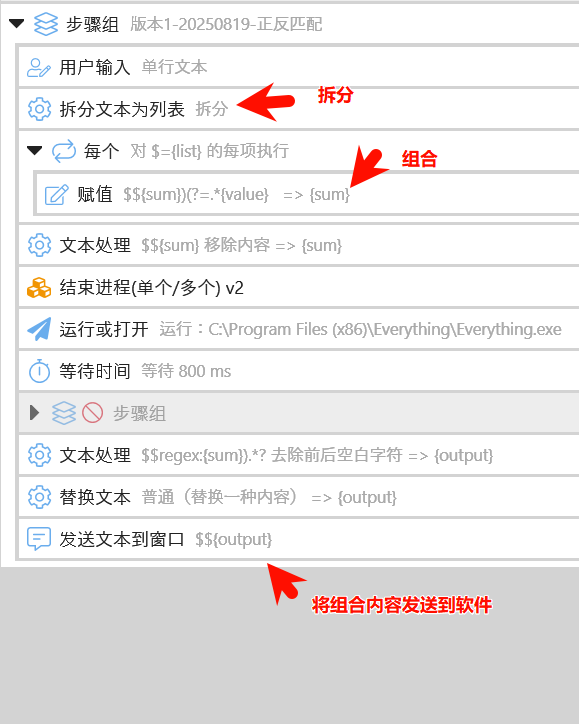
2.1 必备工具组合
🔍 Everything:文件索引引擎,秒级搜索全盘文件,大小仅几MB,几乎不占资源
⚡ Quicker:流程自动化,关键词自动转正则,支持中文关键词搜索
2.2 工作原理解析
1.输入关键词(如:高效 搜索 doc)
2.Quicker软件自动生成正则表达式:
regex:(?=.*高效)(?=.*搜索)(?=.*doc).*?
3.正则表达式自动发送到Everything软件中,进行精准搜索
4.1秒内返回所有匹配文件
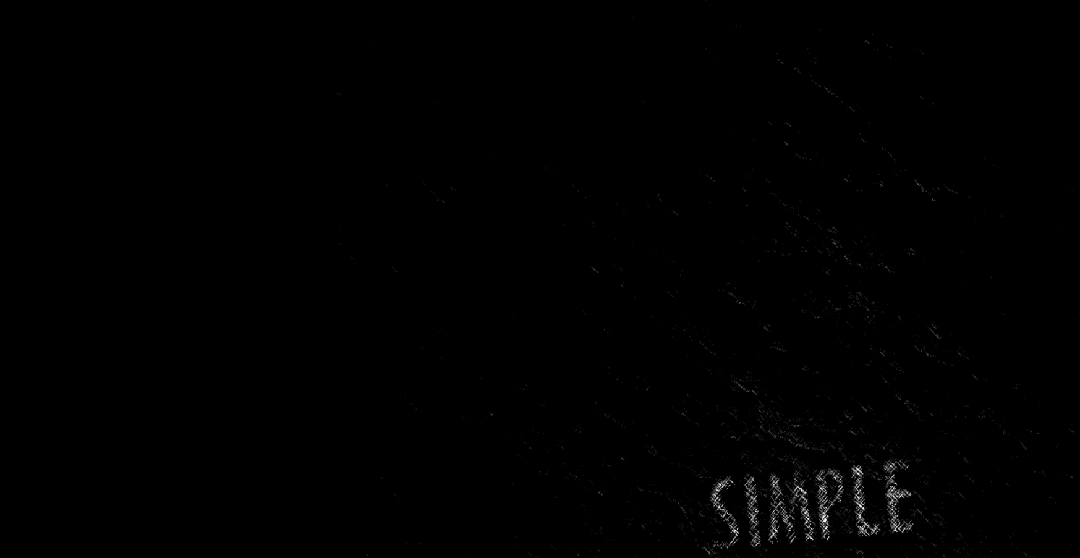
效果演示
3. 📋 文件管理三大黄金法则
3.1进行科学分类
- 结合日常工作生活场景:工作、学习、衣食住行等
- 结合网上分类方法:比如中国图书馆分类法、PARA法
- 结合项目&感兴趣领域:比如英语学习、素质提升、时间管理等
- 按照文件类型划分: 按照文档、图片、视频、软件等进行分类
3.2 统一命名规范
- 举例格式:[日期]-[项目名]-[关键词1&关键词2&关键词3]
- 举例示例:20250826-高效信息总结-读书总结&视频总结&特定内容总结.docx
- 好处:文件名包含足够信息,便于搜索和识别
3.3文件存在同一文件夹中
比如可以放在D盘或D盘中特定的文件夹中,这样就可以不用检索D盘以外内容,以方便后期网盘进行备份
4. 🚀 进阶优化技巧
- 取消勾选"匹配路径":避免路径信息干扰搜索结果
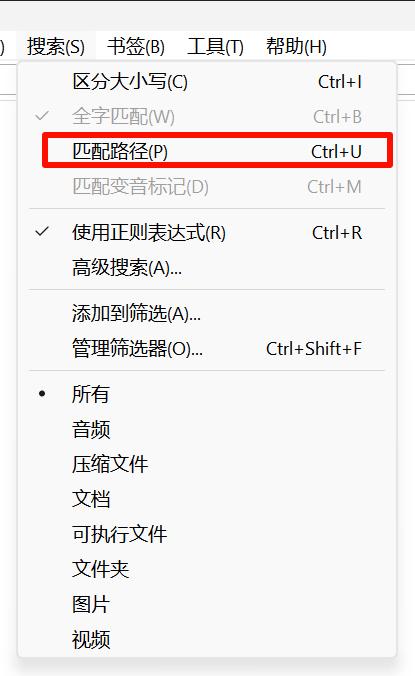
- 设置排除目录:将没有放置文件的盘或文件夹排除在外,比如排除C盘
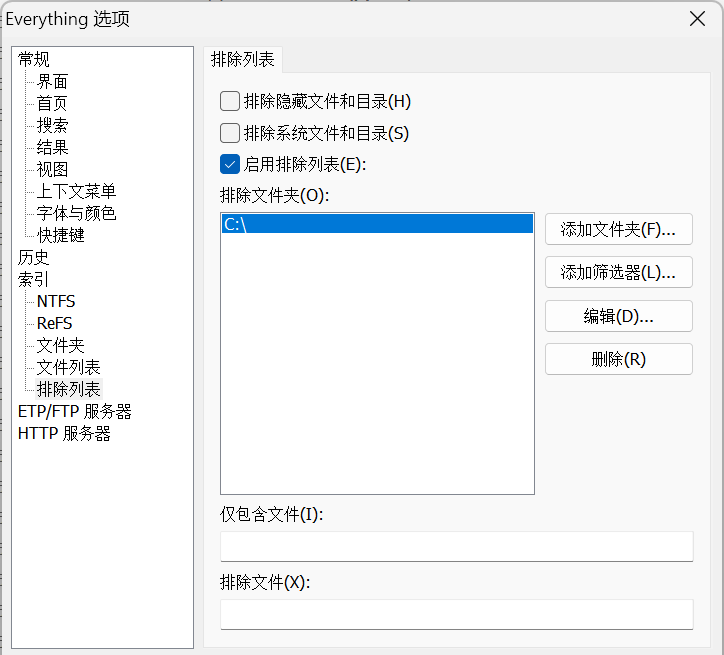
- 自定义设置:根据自身情况自定义设置,比如设置【搜索关键词为空时不显示搜索结果】这样显示打开软件时界面更简洁,比如如果你经常再找最新文件,可以设置【按日期降序排列】
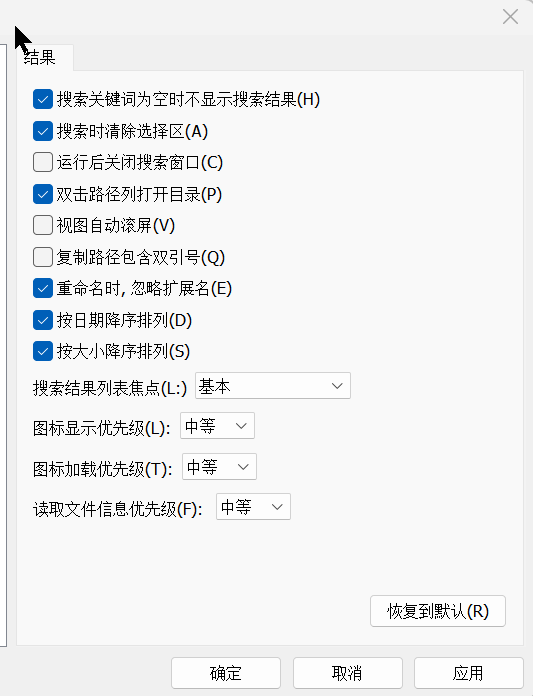
5. 📊 实战效果与时间成本分析
🎯 实际使用效果
- 找文件时间从平均3-5分钟缩短到10秒以内
- 搜索准确率从60%提升到95%以上
- 这样的时间节省累积起来是非常可观的
- 彻底解决了找文件焦虑,工作心情更轻松
💰 时间成本对比
搜索方式 | 平均耗时 | 成功率 | 学习成本 |
手动翻找 | 3-10分钟 | 50% | 无 |
Windows搜索 | 1-3分钟 | 70% | 低 |
Everything+Quicker | 3-15秒 | 95% | 10分钟 |
🏆 最终收益总结
- ✅ 将找文件时间从分钟级缩短到秒级
- ✅ 彻底告别找文件焦虑,提升工作专注度
- ✅ 每年节省大量时间,用于更有价值的工作
记住:真正的效率提升来自于系统性的优化,而不是零散的技巧。 从今天开始实践这套方法,让高效搜索成为你的职场竞争力!
文末总结: 此文章是高效搜索信息的子系列补充。通过Everything+Quicker的完美组合,我们不仅解决了文件搜索的技术问题,更重要的是建立了一套可持续的时间管理优化系统。这10分钟的学习投入,将为你带来长期的效率提升回报。
补充说明: 有用的收藏关注一下,避免下次找不到。工具资源有需要的朋友可以问我免费拿,不想写动作的朋友直接使用我的预设动作指令,全网同名。